vivo怎么边看视频边聊天
vo手机通过分屏多任务功能,可以轻松实现边看视频边聊天的需求,以下是详细的操作步骤、设置要点及注意事项:

| 步骤/操作 | 具体说明 | 适用场景示例 |
|---|---|---|
| 开启分屏开关 | 进入【设置】→找到并点击【分屏多任务】→打开该功能的总开关。 | 确保系统允许应用分屏运行 |
| 配置消息悬浮通知 | 在相同菜单中启用“通知显示为悬浮图标”,选择微信、QQ等聊天工具。 | 收到新消息时会以迷你窗口形式弹出提示 |
| 触发分屏模式(两种方式) | ① 三指上滑手势:用三根手指同时从屏幕底部向上滑动;② 点击悬浮图标:当播放视频时,若有聊天软件发来消息,直接点击对应的悬浮小图标(如微信头像)。 | 适用于大多数内置播放器和第三方APP |
| 调整窗口比例与布局 | 拖动中间的分界线可自由分配上下/左右两个区域的面积;关闭竖屏锁定后还能横屏使用。 | 根据个人习惯优化显示效果 |
| 选择第二个应用 | 首次启动时分屏下半部分会列出最近打开过的应用,从中选取所需的聊天软件即可。 | 同时处理工作文档或其他任务也同理 |
详细流程解析
- 前期准备阶段:建议提前在后台驻留常用的聊天应用(例如保持微信登录状态),这样在观看视频过程中收到消息时,系统会自动生成快捷入口,部分机型支持将特定组合保存为预设方案,下次可直接调用历史记录里的配置。
- 实操演示案例:假设正在用自带播放器观看本地存储的电影,此时突然收到朋友发来的语音通话请求,按照上述方法激活分屏后,上半部分继续放映画面,下半部分则切换至通话界面,双方完全不会互相干扰,而且用户还能手动调节两个窗口的大小——比如放大视频区域以便更清晰地观赏细节,或者扩展聊天框方便输入文字内容。
- 兼容性说明:并非所有APP都能完美适配分屏模式,但经过测试发现,包括腾讯视频、爱奇艺在内的主流流媒体平台均表现良好,对于某些特殊编码格式的文件可能出现短暂卡顿的情况,建议优先选择标清画质进行尝试。
进阶技巧分享
- 智能切换主次位置:若觉得默认的上下排列不符合视觉习惯,可通过长按并拖拽的方式交换两个应用的位置,例如将重要的工作会议置于上方主要视野区,娱乐性质的短视频下沉到辅助浏览区域。
- 快速退出机制:完成多任务处理之后,只需再次下滑屏幕或点击顶部的状态栏按钮即可恢复到单一界面状态,无需重启设备。
- 个性化定制选项:高级用户还可以前往开发者选项深处探索更多隐藏参数,比如强制开启不支持的应用参与分屏、设定默认启动的应用优先级顺序等等。
常见问题排查指南
- 如果遇到无法正常启动的现象,请检查是否不小心关闭了系统的全局权限管理开关;另外确认当前使用的应用程序版本是否过旧,尝试更新至最新版本可能会解决问题。
- 针对游戏类应用可能出现的画面延迟问题,可以尝试降低后台刷新率或者关闭不必要的特效渲染功能来提升流畅度。
FAQs
Q1: vivo手机所有型号都支持分屏功能吗?
A: 大部分近年来发布的机型均已预装此特性,但具体到某些低端入门级产品可能存在功能阉割情况,最准确的判断方法是查看设备的官方参数介绍页面是否有明确标注“支持分屏多任务”,对于较旧的设备,也可以通过系统更新获取该项能力。
Q2: 为什么有时候分屏后其中一个应用会出现卡顿?
A: 这通常是由于硬件资源不足导致的性能瓶颈所致,解决办法包括:①关闭其他无关进程释放内存空间;②适当减小正在使用的某个应用的窗口尺寸;③定期清理缓存垃圾文件保证存储空间充足,如果问题依旧存在,则可能是该款软件本身尚未做好针对分屏模式的优化工作。

合理运用vivo自带的分屏多任务功能,不仅能大幅提升日常使用效率,还能带来更多趣味互动的可能性,随着系统版本的迭代升级,未来这一特性
版权声明:本文由环云手机汇 - 聚焦全球新机与行业动态!发布,如需转载请注明出处。


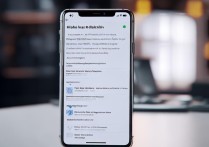


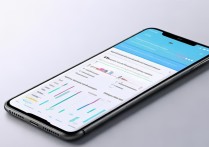
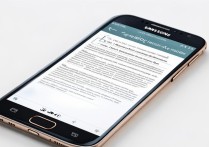





 冀ICP备2021017634号-5
冀ICP备2021017634号-5
 冀公网安备13062802000102号
冀公网安备13062802000102号